如何使用立创EDA创建原理图库?
1、打开立创EDA客户端或者网页版,按图示选择“符号”。
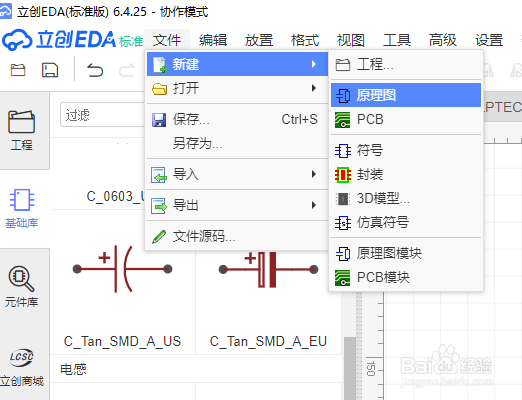
2、开始画图之前,先设置好网格尺寸。按图示,右侧属性表中有相关设置。

3、这里以一个无线模块的原理图库为例子,先画出一个方框,我们用方框表示无线模块这个元器件。
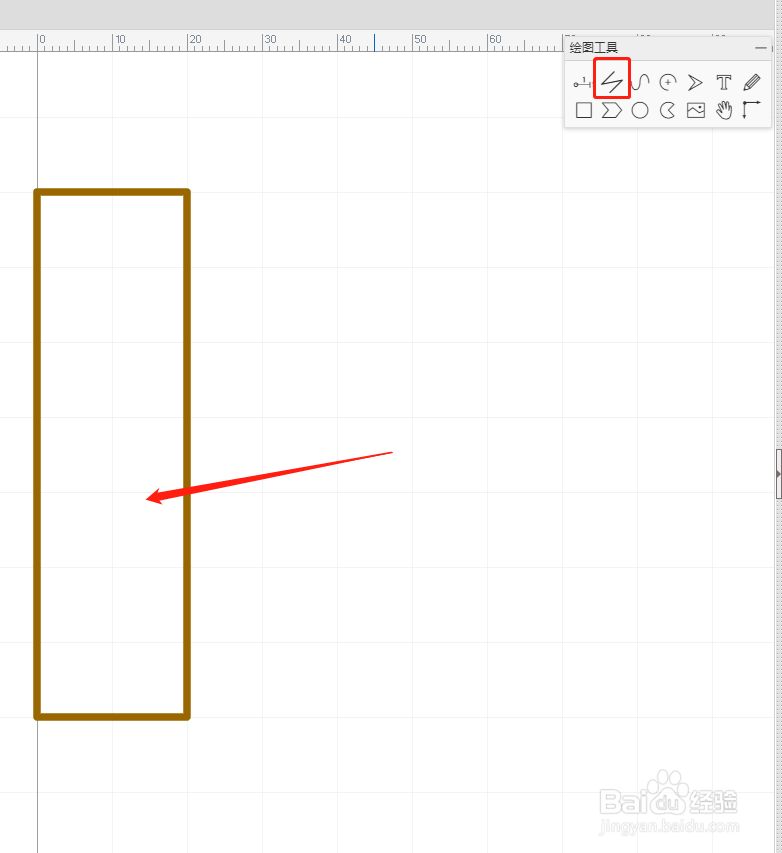
4、然后添加引脚,无线模块上有七个引脚,按图示方式,选择“引脚”,然后依次,等距的添加七个引脚。引脚添加后,我们可以修改引脚名称,这里我以无线模块引脚的功能来命名。
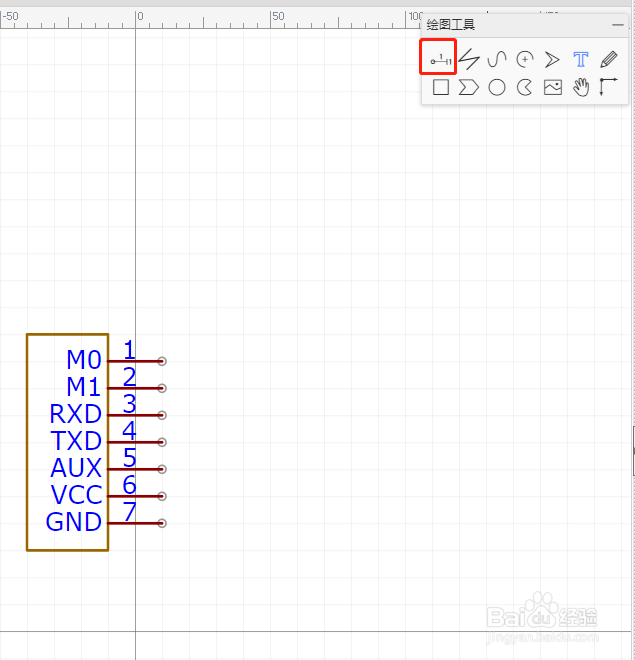
5、图案画好后,我们需要添加相匹配的封装,按图示方法,点击右侧“自定义属性框”内的封装,会弹出对话框,我们在对话框右侧中找到提前画好的封装(上一篇经验)。点击更新,然后关闭对话框。
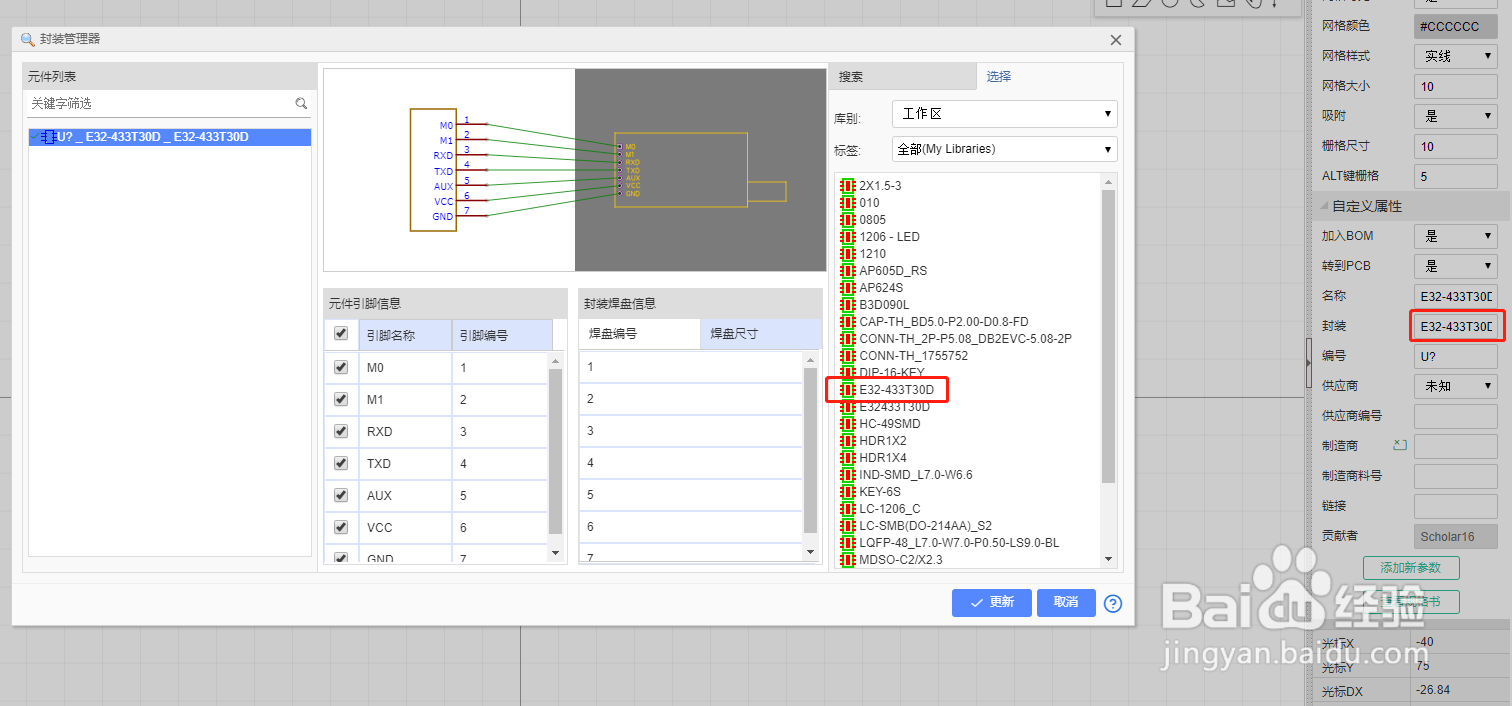
6、最后,将所画好的图案移动到中心位置,点击保存。

7、我们可以验证一下这个原理图库是否可用。按图示,添加到一个原理图中。
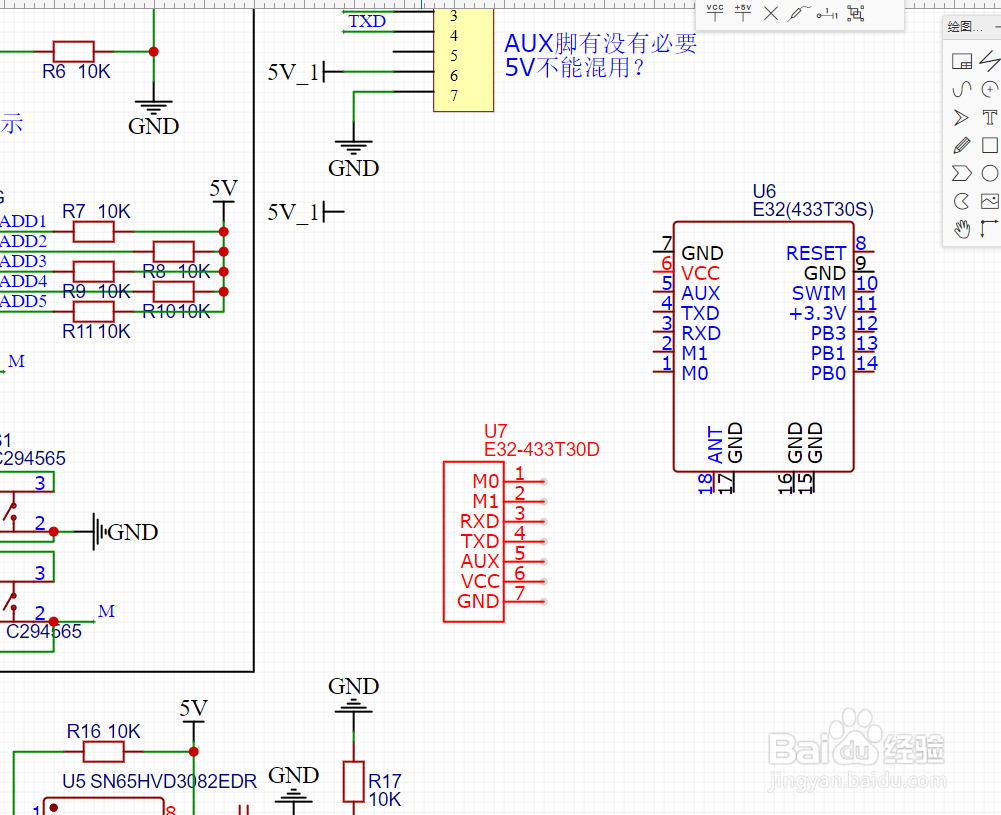
8、然后转换生产PCB文件,就会发现,我们画好的封装出现在了PCB文件中。这就大功告成了。

声明:本网站引用、摘录或转载内容仅供网站访问者交流或参考,不代表本站立场,如存在版权或非法内容,请联系站长删除,联系邮箱:site.kefu@qq.com。
阅读量:128
阅读量:163
阅读量:108
阅读量:180
阅读量:75